
“サイズ” そして “ディスクのサイズ” 指します ディスク上のファイルで占有されているスペース (HDD)およびファイルの実際のサイズ。大量のフォルダー(たとえば2GBを超える)がある場合は、.doc、.txt、.phpなどのファイルがたくさんあります。…あなたは気づくでしょう “プロパティ” このフォルダー(ディスク上のサイズ)によってディスク上で占有されているスペースは、実際のファイルのボリューム(サイズ)よりも大きいこと。
下の写真には、フォルダーがあります “デモ” 8,958フォルダーにグループ化された67,155個のファイルが含まれています。間のサイズの違い “サイズ” そして “ディスクのサイズ” とても大きいです。サイズ: 3.17GB /ディスクのサイズ: 6.98GB。
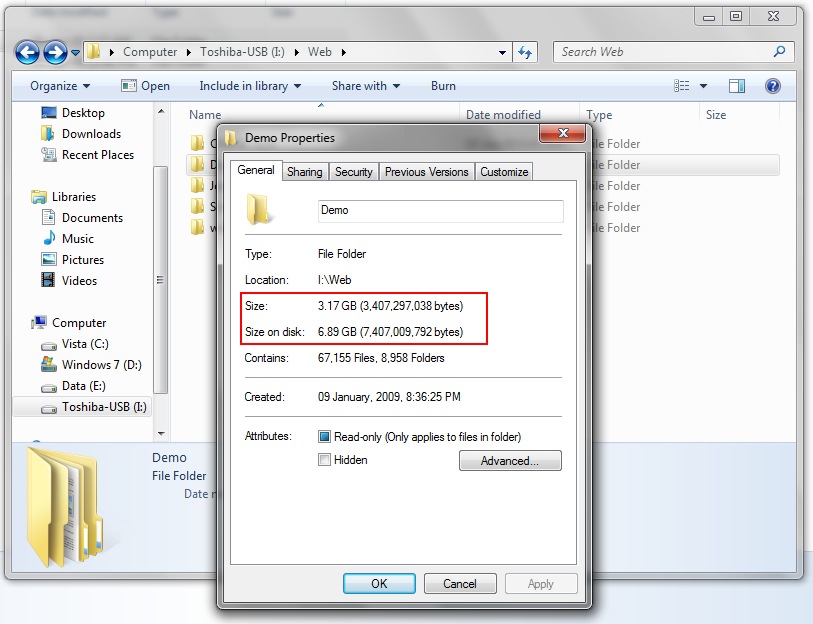
同じフォルダー “デモ” ほぼ同じ数のファイルとフォルダーで(これらの違いは無視できます)が 別のHDDに保存されています 、以下の画像では、”サイズ” そして “ディスクのサイズ” 前の場合よりもはるかに小さいです。サイズ: 3.17GB & ディスクのサイズ: 3.35GB。
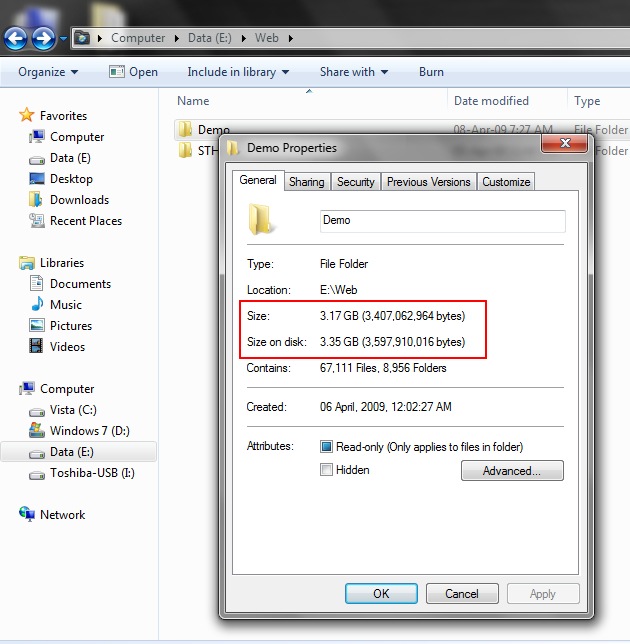
これはどこからどこで違いますか?
“サイズ” 指します ファイルの実際のサイズ、 また “ディスクのサイズ” 指します HDDで忙しいスペース ファイルによって。 ボリュームの違い “ディスクのサイズ” 上記の2つの例では、それはによって与えられます ボリュームユニットのサイズ (クラスターサイズ)HDDの。
あなたはおそらくあなたがしたいときにそれに気づいたでしょう パーティションを形成します、選択した場合 NTFS、を含むいくつかのオプションがあります “割り当てユニットサイズ” (設定します ディスクの統一のサイズ – 512バイト、1024バイト、2048バイト、16キロバイト、32キロバイト、64キロバイトなど)。
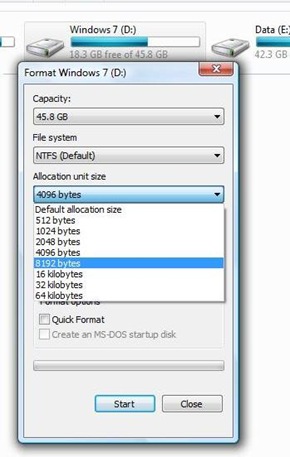
パン…HDDパーティションを設定したとしましょう 64キロバイト /ユニテート。これらのユニットはそうだからです 不可分、およびユニットには、それぞれ2つのキロバイトの2つの小さなファイルがある場合、より多くのファイルを保存することはできません(4キロバイト 合計)ディスクで占有されます 128キロバイト、
できるだけ多くのスペースを節約するために、一般的に使用されていない小さなファイルをアーカイブすることをお勧めします(.zip、.rar)。
この投稿は、詳細に提示されるチュートリアルで間もなく継続されます HDDのコンポーネント。 HDDの種類-uriと 技術的な詳細。
ディスク上のサイズとサイズの違いはどこですか
について ステルス
技術に情熱を持ち、2006年からStealthSettings.comで喜んで執筆しています。macOS、Windows、Linuxのオペレーティングシステムだけでなく、プログラミング言語やブログプラットフォーム(WordPress)、オンラインストア(WooCommerce、Magento、PrestaShop)にも豊富な経験があります。
ステルスの投稿をすべて表示あなたも興味があるかもしれません...


についての2つの考え “ディスク上のサイズとサイズの違いはどこですか”
これが誰がそれを理解していないのかを説明してください:
“たとえば、64 キロバイトの HDD パーティション/ドライブ用に構成したとします。これらのドライブは分割できず、ドライブにはそれ以上のファイルを保存できないため、それぞれ 2 キロバイトの小さなファイルが 2 つある場合 (合計 4 キロバイト)、それらは 128 キロバイトのディスクを占有することになります。
アーカイブされるために日常的に使用されていない小さなファイルで推奨されるディスクスペースを保存するため(.zip、.rar)。”
こんにちは、おそらく大容量のSSDアルバムを購入しますが、30GBに達すると、次の記録が破損していますが、それが記録されますが、ビデオである場合は、それが見られない場合、それが認識されません。 ntfsおよびexfatは、異なる割り当てユニット構成でそれを形成しますが、何もありません